4 Lösungen, um das Abblenden Ihres PC-Bildschirms zu verhindern
- Deaktivieren Sie die adaptive Helligkeit
- Blockieren Sie das Dimmen der Anzeige für immer von den Einstellungen
- Aktualisieren Sie Ihren Bildschirmtreiber
- Deaktivieren Sie das Energiesparen der Anzeige auf Intel-PCs
Das automatische Dimmen des Bildschirms auf Ihrem Laptop kann manchmal ärgerlich sein. In diesem Artikel zeigen wir Ihnen, wie Sie die adaptive Helligkeitsfunktion deaktivieren, wodurch der Bildschirm Ihres Laptops dunkler wird. Die Lösung ist sehr einfach und erfordert nur ein paar Anpassungen in Ihrem Energieplan.
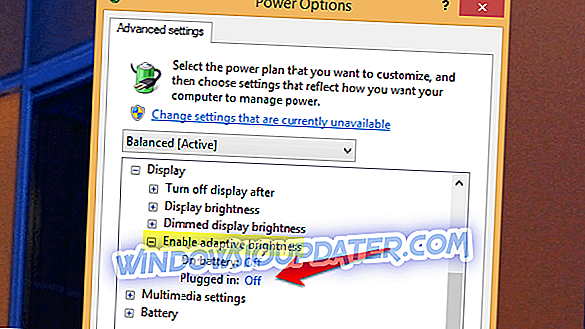
Viele moderne, von Windows betriebene Laptops verfügen über adaptive Lichtsensoren, die die Helligkeit des Bildschirms basierend auf der Umgebungsbeleuchtung anpassen. Leider funktioniert diese Funktion nicht so, wie sie unter Windows funktionieren sollte. Dies kann zu Problemen mit Ihrer Erfahrung führen.
Wie kann ich verhindern, dass mein Bildschirm in Windows 10 abgeblendet wird?
Methode 1: Deaktivieren Sie die adaptive Helligkeit
Wenn das Problem mit der Änderung der Helligkeit Sie ständig ärgert, sollten Sie Folgendes tun, um das Problem zu beheben:
- Gehen Sie zu Systemsteuerung, Hardware und Sound, Energieoptionen
- Klicken Sie neben Ihrem aktiven Energieplan auf Planeinstellungen ändern
- Klicken Sie auf Erweiterte Energieeinstellungen ändern
- Scrollen Sie nach unten zu Anzeige, und schalten Sie sie unter Adaptive Helligkeit aktivieren aus, sowohl für den Akku als auch für den eingesteckten Modus
Adaptive Lichtsensoren sind für Windows 7 und Windows 8 Laptops verfügbar. Die Funktion ist auch in Windows 10-Laptops verfügbar. Dies ist seit dem ersten Tag, an dem das Betriebssystem für Hersteller freigegeben wurde, so.
Wenn Sie von neuen Windows 10-Versionen sprechen, sollten Sie bei der Installation der neuesten Betriebssystemversion beachten, dass die folgenden Schritte möglicherweise etwas anders sind.
So deaktivieren Sie die adaptive Helligkeit auf Ihrem Laptop, auf dem die neueste Version von Windows 10 ausgeführt wird:
- Geben Sie Systemsteuerung in Suche / Cortana ein
- Klicken Sie auf die Registerkarte Hardware und Sound> Energieoptionen

- Klicken Sie im linken Bereich auf Wählen Sie, wann die Anzeige deaktiviert werden soll
- Klicken Sie auf Erweiterte Energieeinstellungen
- Klicken Sie auf Anzeigen und erweitern Sie Adaptive Helligkeit aktivieren

- Stellen Sie beide Optionen auf Aus und dann auf Übernehmen.
Methode 2: Dimmen der Anzeige für immer blockieren
Eine andere schnelle Methode, um zu verhindern, dass der Bildschirm Ihres Laptops beim Ziehen des Steckers abnimmt, ist die Option "Anzeige ausschalten" in den Energieoptionen auf "Nie".
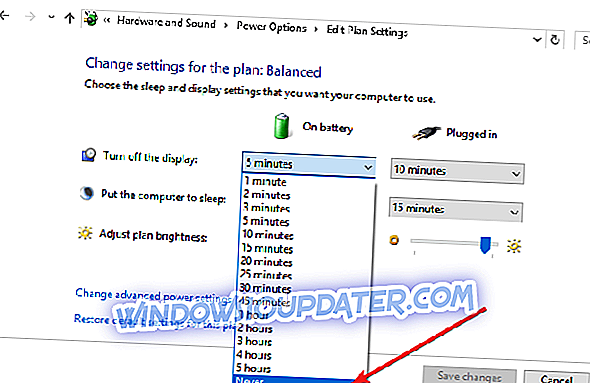
Methode 3: Aktualisieren Sie Ihren Bildschirmtreiber
Wenn Sie immer noch dieses Problem mit dem Dimmbildschirm haben, überprüfen Sie, ob der Bildschirmtreiber auf dem neuesten Stand ist. Sie können zum Geräte-Manager wechseln, Ihren Anzeigetreiber auswählen, mit der rechten Maustaste darauf klicken und "Treiber aktualisieren" auswählen.
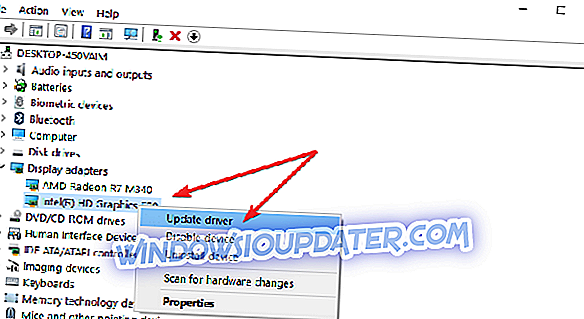
Methode 4: Deaktivieren Sie das Energiesparen von Displays auf Intel PCs
Wenn Sie die Grafikkarte von Intel verwenden, deaktivieren Sie die Funktion „Technologie zum Energiesparen von Displays“. Viele Benutzer bestätigten, dass diese schnellen Lösungen für sie funktionierten. Probieren Sie es auch aus, da dies die Antwort auf die Dimmerprobleme Ihres Laptops sein kann.
Wenn Sie andere Probleme mit dem Bildschirm Ihres Computers haben, können Sie unseren Artikel zur Lösung des Problems des pixelierten Bildschirms des PCs oder Laptops lesen.
Das wäre alles, das Display Ihres Laptops sollte nach diesen Schritten nicht mehr dunkler werden.
Wenn Sie Anmerkungen, Vorschläge oder andere Lösungen für dieses Problem haben, schreiben Sie uns bitte in den Kommentarabschnitt unten. Wir würden gerne Ihre Meinung hören.
Anmerkung des Herausgebers: Dieser Beitrag wurde ursprünglich im April 2015 veröffentlicht und seitdem aus Gründen der Aktualität und Genauigkeit aktualisiert.




